یکی از روشهای حفظ حریم خصوصی بیشتر در گوشیهای موبایل، فعال کردن رمز عبور و فقل امنیتی است. این قفل امنیتی میتواند بهصورت پین، الگو یا اثرانگشت و سایر روشهای بیومتریک باشد که امنیت کل دستگاه را حفظ میکند. با این حال، در برخی موارد استفاده از رمز عبور ویژه برای برخی از برنامههای خاص مانند تلگرام ضروری است. در این مطلب به آموزش رمز گذاشتن برای تلگرام در پلتفرمهای مختلف از جمله اندروید، آیفون و نسخه دسکتاپ میپردازیم.
پسوردگذاری برای تلگرام
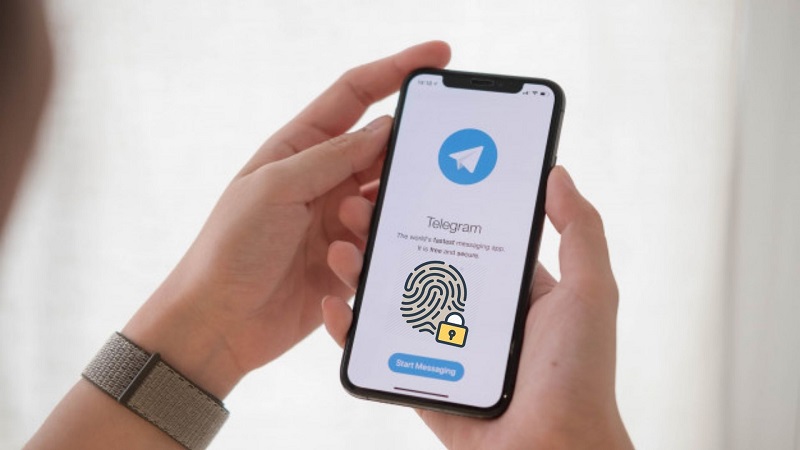
با اینکه تلگرام یکی از امنترین پیامرسانهای دنیا است، اما فعال کردن رمز عبور تلگرام یکی از مراحلی است که امنیت تلگرام را افزایش میدهد و میتواند علاوهبر سایر روشهای امنیتی، تا حدودی از دسترسی دیگران به پیامهای شخصی شما محافظت کند.
رمز گذاشتن در تلگرام اندروید
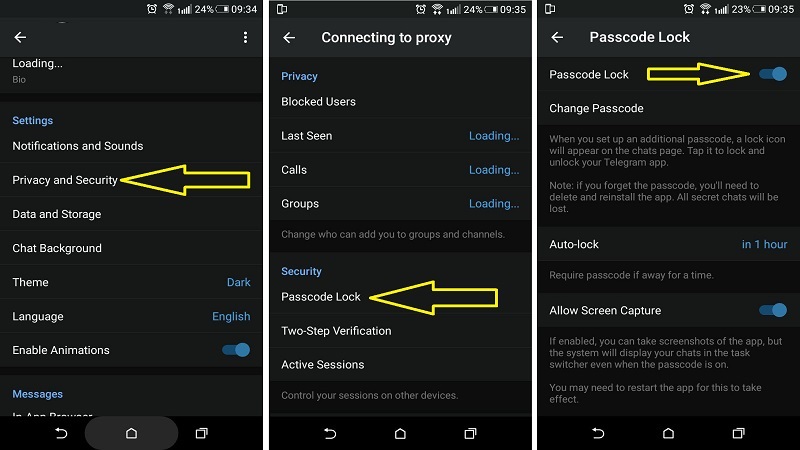
در نسخه اندروید تلگرام بهراحتی میتوانید رمز عبور امنیتی چهاررقمی یا روش بیومتریک را برای احراز هویت فعال کنید. بهعبارت ساده، اگر از آپدیتهای جدید تلگرام استفاده میکنید، جهت حفظ امنیت تلگرام میتوانید از یک رمز عبور چهار رقمی، اثرانگشت یا تشخیص چهره برای ورود به آن استفاده کنید. برای رمز گذاشتن در تلگرام اندروید مراحل زیر را دنبال کنید:
- اپلیکیشن تلگرام را اجرا کنید و از طریق منو به بخش تنظیمات یا Settings بروید.
- در این مرحله گزینه Privacy and Security را انتخاب کنید.
- در قسمت بعد گزینه Passcode Lock را انتخاب کنید.
- دکمه Enable Passcode را فعال کنید و سپس یک رمز عبور ۴ رقمی انتخاب کنید. توجه داشته باشید که در این مرحله میتوانید از گزینه قفل اثرانگشت نیز استفاده کنید. پس از اتمام کار بر روی آیکون چک در بالا سمت راست ضربه بزنید تا تغییرات را تایید کنید.
شما میتوانید مدت زمان Auto-Lock را برای تلگرام تعیین کنید تا در صورت عدم استفاده از آن برنامه پس از گذشت مدت زمان انتخاب شده، بهطور خودکار قفل شود.
رمز گذاشتن در تلگرام آیفون
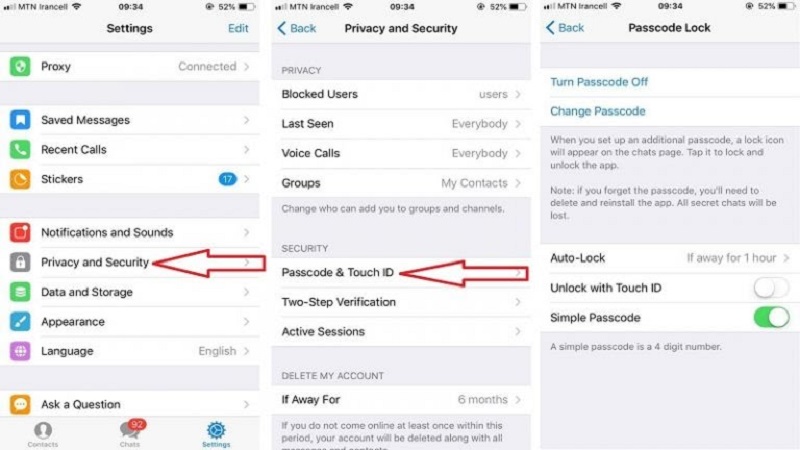
اگر از کاربران گوشی موبایل آبفون هستید، فرآیند رمز گذاشتن برای تلگرام شما دقیقا مانند پسوردگذاری برای تلگرام در گوشیهای اندروید است. برای رمز گذاشتن در تلگرام آیفون مراحل زیر زا قدم به قدم انجام دهید:
- پیامرسان تلگرام را اجرا کنید و از طریق منو به قسمت Settings بروید.
- سپس به بخش Privacy and Security بروید و گزینه Passcode Lock را انتخاب کنید.
- در این مرحله، گزینه Turn Passcode On را انتخاب کرده و یک رمز عبور ۴ رقمی یا ۶ رقمی برای خود انتخاب کنید. شما میتوانید در این مرحله از گزینه Unlock with Touch ID نیز برای فعال کردن اثرانگشت نیز استفاده کنید. مدلهای جدیدتر آیفون از روش شناسه چهره نیز پشتیبانی میکنند و شما میتوانید با انتخاب گزینه Face ID از این قابلیت استفاده کنید.
با فعال کردن این قابلیت میتوانید در قسمت Auto-Lock مدت زمان قفل خودکار را از بین 1 دقیقه، 5 دقیقه، 1 ساعت یا 5 ساعت انتخاب کنید. با فعال بودن قفل خودکار، اپلیکیشن تلگرام در صورتی که از آن استفاده نکنید یا از آیفون خود دور باشد، بهطور خودکار قفل میشود. پس از فعال کردن Passcode برای تلگرام، یک آیکون باز کردن قفل در کنار Chats در بالای صفحه اصلی ظاهر میشود. شما میتوانید برای قفل کردن پنجره پیامهای تلگرام بر روی آن ضربه بزنید.
رمز گذاشتن برای تلگرام نسخه دسکتاپ
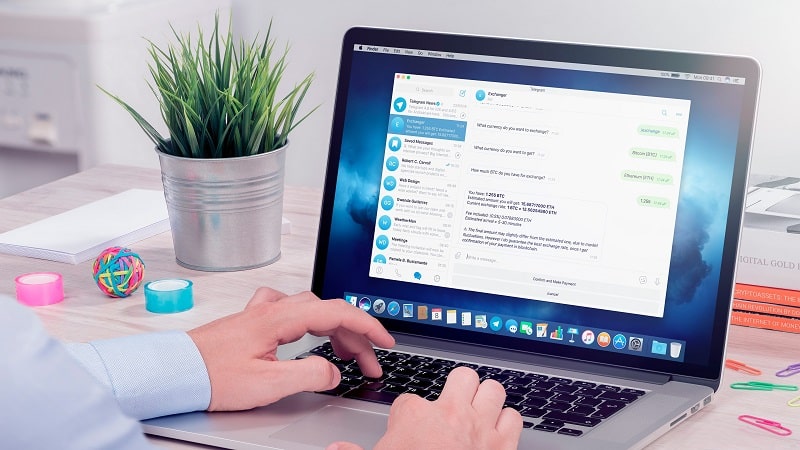
ترفندهای تلگرام علاهبر نسخههای موبایل برای نسخه دسکتاپ هم وجود دارد. روش انجام این کار برای نسخههای مختلف دسکتاپ از قبیل ویندوز، لینوکس یا مک تفاوت چندانی ندارد. ما در اینجا روش رمز گذاشتن در تلگرام برای سیستم عامل ویندوز و مک را بررسی خواهیم کرد:
نحوه پسوردگذاری برای تلگرام ویندوز
- برنامه تلگرام را اجرا کنید و در منو به بخش Settings بروید.
- در منو تنظیمات، از طریق پیمایش صفحه به پایین صفحه بروید و در بخش Privacy and Security گزینه Turn on Local passcode را انتخاب کنید.
- در پنجره باز شده رمز عبور را برای ورود به تلگرام خود انتخاب کرده و در قسمت مربوطه وارد کنید. سپس بر روی گزینه Save برای ذخیره این رمز عبور کلیک کنید. در بخش Local passcode مدت زمان را برای قفل خودکار انتخاب کنید و پس از اتمام، کلید Esc را فشار دهید تا از تنظیمات خارج شوید.
پس از فعال کردن گزینه رمز عبور برای نرمافزار تلگرام در ویندوز، یک آیکون قفل باز در کنار نوار جستوجو در سمت راست بالای پنجره ظاهر میشود. هنگامی که از کامپیوتر شخصی خود استفاده نمیکنید یا از آن دور میشوید، روی آیکون قفل کلیک کنید تا برنامه تلگرام قفل شود.
نحوه رمز گذاشتن برای تلگرام مک
- برنامه تلگرام را در دستگاه مک خود باز کنید.
- بر روی آیکون Settings در پایین سمت چپ پنجره کلیک کنید.
- از پنجره سمت چپ Privacy and Security را انتخاب کنید.
- از پنجره سمت راست گزینه passcode را انتخاب کرده و یک رمز عبور وارد کنید.
- پس از افزودن رمز عبور، میتوانید مدت زمان قفل خودکار را برای برنامه تلگرام برای مدت 1 دقیقه، 5 دقیقه، 1 یا 5 ساعت تنظیم کنید تا بهطور خودکار قفل شود. پس از انجام تغییرات لازم، کلید Esc را فشار دهید تا از تنظیمات تلگرام خارج شوید.
آیا رمز عبور تلگرام خود را فراموش کردهاید؟
یکی از مشکلاتی که ممکن است برای کاربران تلگرام دردسرساز شود، فراموشی رمز عبور است. اگر به هر دلیلی رمز عبوری که برای تلگرام تنظیم کردید را به فراموشی سپردید، تنها راهی که میتوانید یک بار دیگر از گوشی موبایل خود به تلگرام متصل شوید، این است که از اکانت خارج شده و دوباره وارد آن شوید. برای انجام این کار در پلتفرمهای اندروید و آیفون، کافی است تا برنامه را بهطور کامل حذف و سپس دوباره نصب کنید. سپس اطلاعات حساب خود را وارد کنید تا دوباره وارد اکانت تلگرام خود شوید.
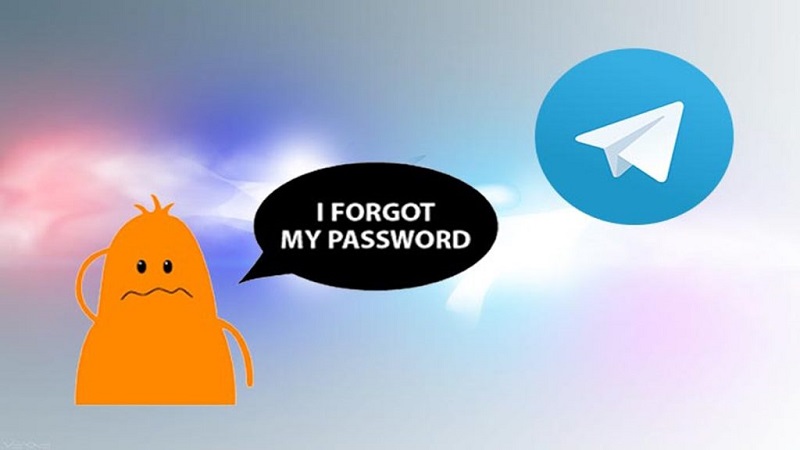
اما برای کاربران ویندوز یا سایر نسخههای تلگرام دسکتاپ، علاوهبر روش حذف و نصب تلگرام، گزینه دیگری نیز در صفحه رمز عبور تلگرام ظاهر میشود که بدون نیاز به حذف تلگرام میتوان از آن استفاده کرد. برای خروج از تلگرام گزینه Log out را انتخاب کنید. پس از خروج از اکانت میتوانید یک بار دیگر نرمافزار تلگرام را اجرا کنید و سپس با اطلاعات حساب خود به اکانت تلگرام متصل شوید.
غیرفعال کردن رمز عبور تلگرام
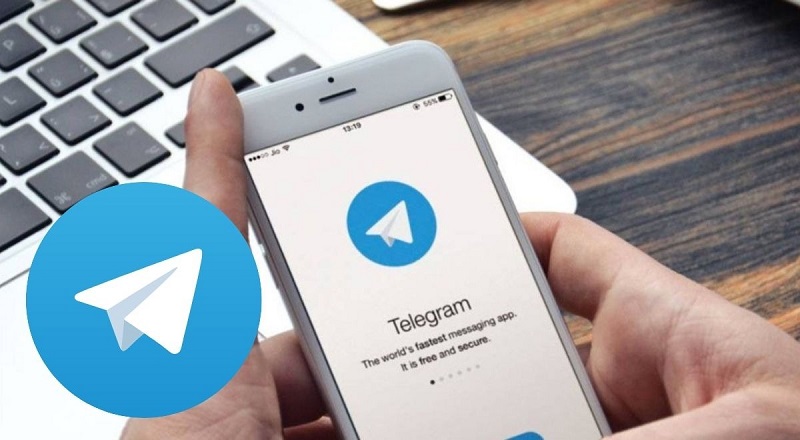
اگر میخواهید رمز عبوری را که برای تلگرام تنظیم کردهاید را غیرفعال کنید، کافی است تا در هر سیستم عاملی مراحل بالا را برای تنظیم رمز عبور تلگرام انجام دهید، سپس گزینه Passcode Lock را خاموش کنید. به این ترتیب بهسادگی میتوانید رمز عبور برای محافظت از تلگرام را غیرفعال کنید.
کلام آخر
رمز گذاشتن برای تلگرام نه تنها به حفظ امنیت پیامهای شما کمک میکند، بلکه گروهها و کانالهایی که در آنها عضو هستید را نیز حفظ میکند. شما میتوانید با استفاده از این آموزش از حریم خصوصی خود در پیامرسان تلگرام محافظت کنید. اگر این مطلب برای شما مفید بود، نظر خود را با ما و دیگران به اشتراک بگذارید.
منبع: technipages

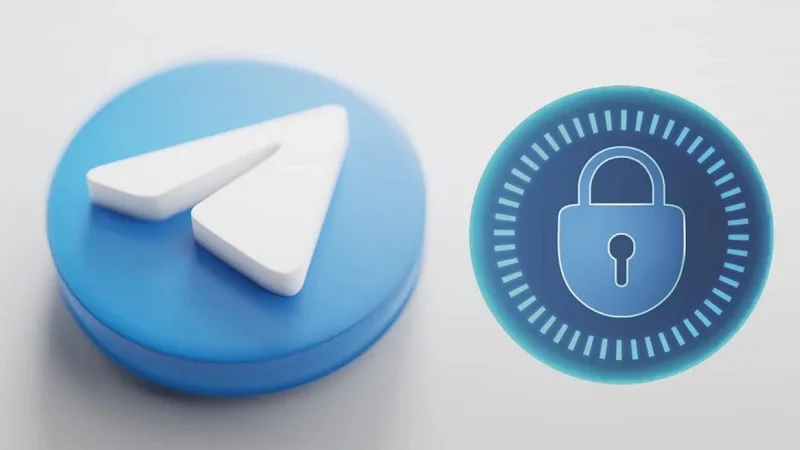




دیدگاه خود را بنویسید